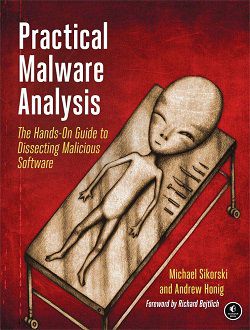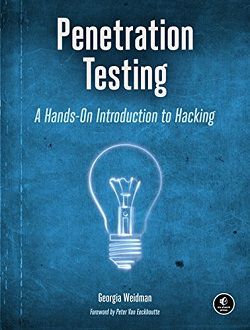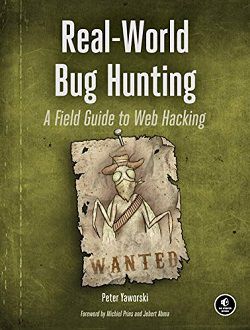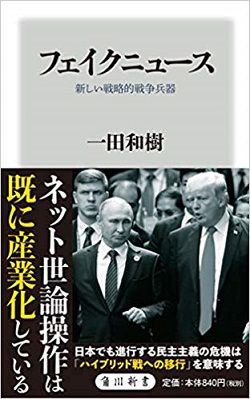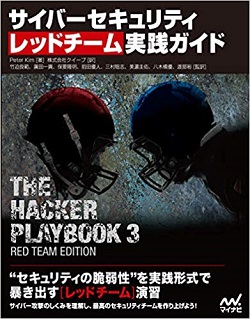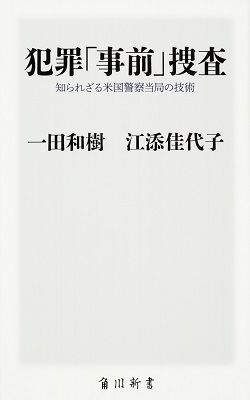サイバーセキュリティ&人工知能研究所
サイバーセキュリティや人工知能(機械学習等)を中心に、最新技術を研究しています。
Zabbix3 で Web 監視するための設定方法
Zabbix3 で超お手軽に死活監視
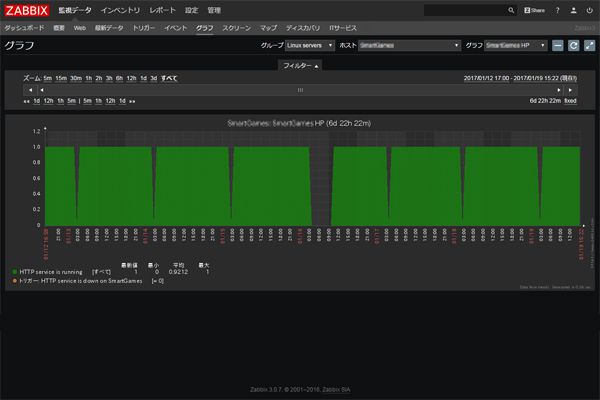
Zabbix にはいろんな監視方法がありますが、その中でももっとも簡単なのが Web 監視です。
Zabbix サーバがブラウザのフリをして、Web サイトにアクセスするだけなので、監視対象サーバの内部情報まで知ることはできませんが、単純にサーバの死活監視がしたいだけなら、これで十分な場合も多いと思われます。
ちょっと変わった使い方として、DDoS 攻撃等の標的として狙われそうなサーバ(具体例は割愛)をリサーチ目的で独自に監視するといったことも容易にできます。
ただし、自分の管理下にないサーバを監視する場合は、攻撃と見なされないようにアクセス間隔を常識的な範囲にとどめるべきなのは言うまでもありません。
それではその設定手順を紹介します。図中の赤い囲みを参考にしてください。
ちなみに、紹介している実行環境は、
Ubuntu 14.04.5 LTS
Zabbix 3.0.7.
です。
①監視対象ホストを追加する
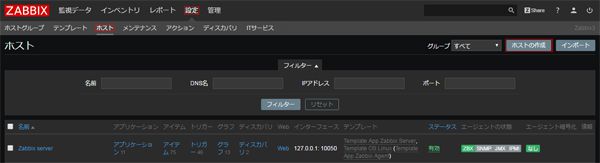
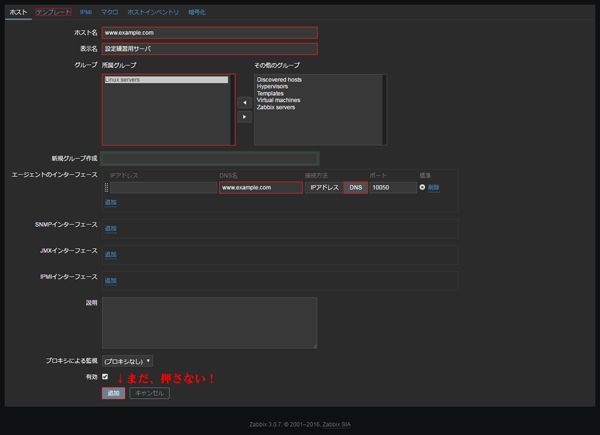
「表示名」:表示用の名前なので任意の名前が設定可能。ここでは「設定練習用サーバ」
「グループ」の「所属グループ」:デフォルトで用意されている右側の「その他のグループ」から選んで(クリックして選択)左向き矢印を押すか、「新規グループ作成」に任意のグループ名を入力して作成する。ただし、グループ名はただの名前なので任意に設定可能。ここでは、「その他のグループ」から「Linux servers」を選択。
「エージェントのインターフェース」の「DNS 名」に「ホスト名」と同じ内容を入力して、「接続方法」を「DNS」だけにする(「DNS」をクリック)。
この段階ではまだ「追加」ボタンを押さずに、メニューの「テンプレート」をクリックする。
②監視対象ホストに「Template App HTTP Service」テンプレートを設定する


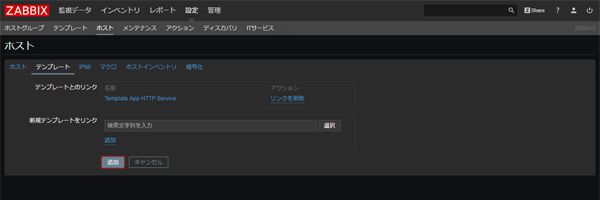
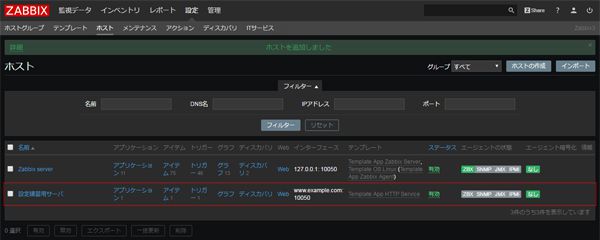
③グラフを追加する
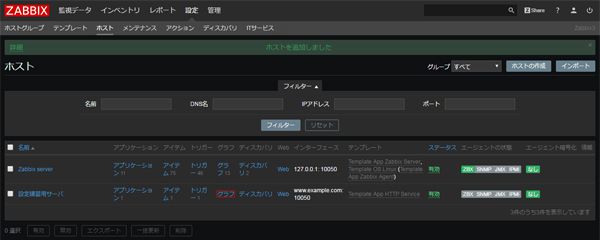

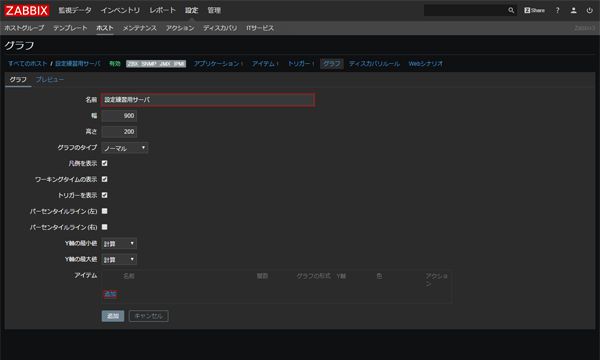
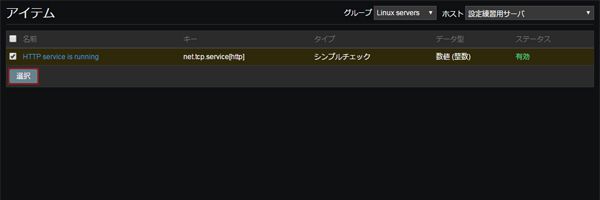
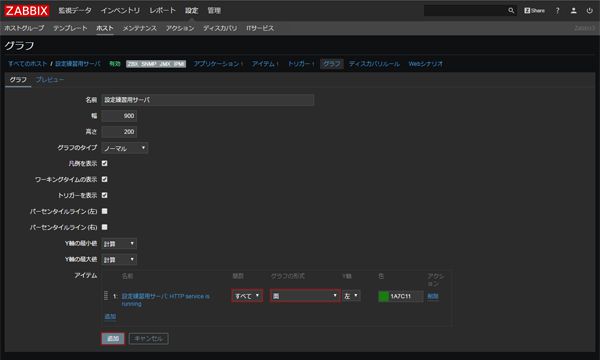
ここでは、「関数」を「すべて」、グラフの形式を「面」に設定して、「追加」ボタンを押す。
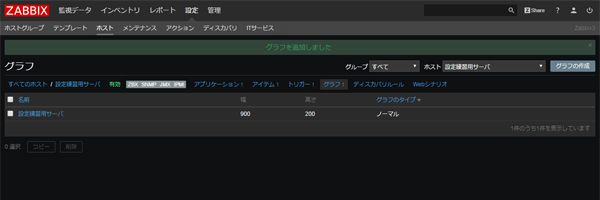
④グラフを表示する

「ホスト」と「グラフ」に設定した名前を選択する。
ここでは、「ホスト」が「設定練習用サーバ」、グラフが「設定練習用サーバ」。
記述に際しては、細心の注意をしたつもりですが、間違いやご指摘がありましたら、こちらからお知らせいただけると幸いです。